【科技新知】iPhone如何將Gmail封存功能改成「刪除信件」?
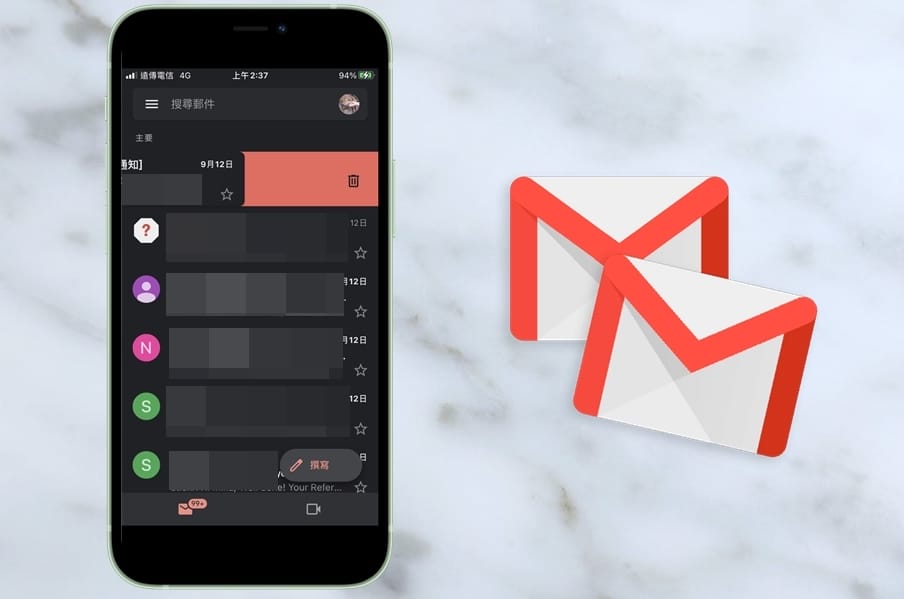
為了能即時處理公事,許多人都會透過手機來觀看Gmail信箱的郵件,然而有時候也常收到不重要的廣告信,這時就會下意識得用手指「往左滑動」,想要刪除該則信件,沒想到系統卻是顯示「信件已被封存」,而不是「已被刪除」,代表這封信還留存在信箱中;有沒有辦法可以將「iPhone的Gmail封存功能更改成刪除信件」呢?答案是可以的!本篇文章將會教你快速的設定方法,讓你以後只需要滑動,即可快速移除Gmail郵件!
想要擁有一台心儀的手機記得到傑昇通信,挑戰手機市場最低價還送千元尊榮卡及好禮抽獎卷,搭配門號再享高額折扣!快來看看手機超低價格!
iPhone怎麼將Gmail封存功能設定成「刪除郵件」?
.jpg)
在Gmail App預設的功能中,如果用戶對著任一信件「向左滑動」,該封郵件就會被系統「封存」、而不是刪除;至於被封存的信件會跑去哪裡呢?其實只要點選左上角的「三」>「所有郵件」,就能夠找到它了。然而若你想將Gmail滑動功能的「封存」更改成「刪除」,可以跟著以下的教學進行設定:
步驟一
首先請點選Gmail App左上方的「三」,選擇「設定」的選項。
.jpg)
步驟二
接下來在設定頁面點選「郵件滑動動作」,然後就能根據你習慣的滑動方向進行設定;像是小編自己習慣往左滑刪除,那就選擇下面的「向左滑動」。
.jpg)
步驟三
接下來將動作從預設的封存,更改成「垃圾桶」,只要看到圖示已變更為紅色的垃圾桶,就代表完成設定囉~
.jpg)
步驟四
最後我們就來實際測試一下,現在只要對著任一封郵件「往左滑動」,下方就會顯示「已移至垃圾桶」,表示該郵件已經被放置到垃圾桶啦!
.jpg)
如果大家最近剛好想要換新iPhone的話,記得要找挑戰手機市場最低價的傑昇通信喔!
超殺iPhone空機價看這裡!
延伸閱讀:Gmail儲存空間不足?教你3招快速清理信箱
延伸閱讀:Gmail如何傳送加密郵件?限時自動移除&收件人無法複製/下載/轉寄/列印!
手機哪裡買價格最便宜划算有保障?
如果想要買到價格最便宜划算又有保障的手機當然要到傑昇通信!傑昇通信是全台最大且經營30多年通信連鎖,挑戰手機市場最低價,保證原廠公司貨,還送千元尊榮卡及好禮抽獎卷,續約/攜碼再享高額折扣!此外在台灣有近百間門市,一間購買連鎖服務,一次購買終生服務,售後免擔心購買有保障,買手機來傑昇好節省!




















.jpg)









![Apple iPhone 16 Pro Max (256G)[黑/白/原]](https://file1.jyes.com.tw/data/goods/cover/1727161561898535829.jpg)

















